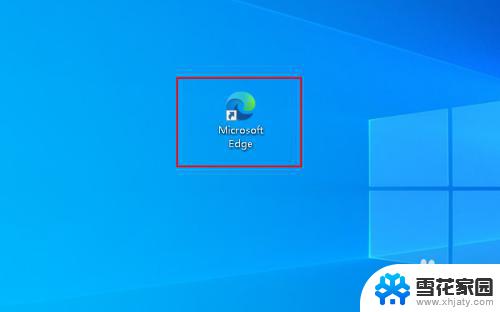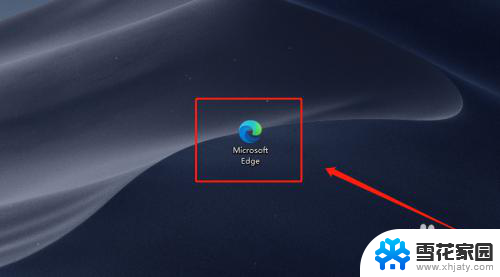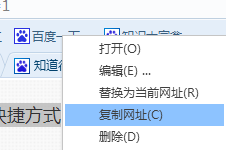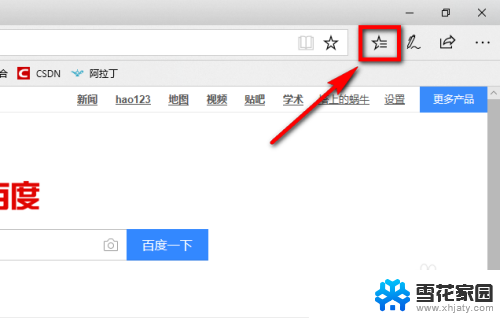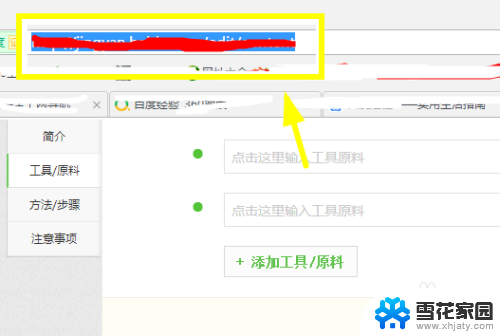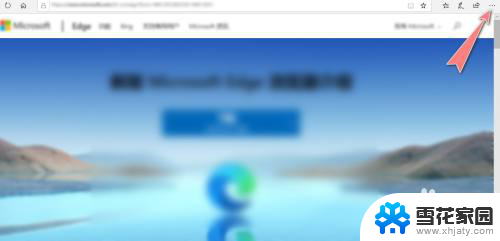edge浏览器怎么把网页保存到桌面 Edge浏览器如何为网页创建桌面快捷方式
更新时间:2024-02-01 08:48:47作者:xiaoliu
Edge浏览器作为微软推出的一款优秀浏览器,提供了许多实用的功能来方便用户的上网体验,其中一个备受欢迎的功能就是能够将网页保存到桌面,并为其创建快捷方式。这项功能让用户无需频繁打开浏览器并输入网址,只需点击桌面上的快捷方式,便能迅速访问所需的网页。在快节奏的生活中,这个小小的便利或许能为我们节省不少时间和精力。接下来我们将详细介绍Edge浏览器如何为网页创建桌面快捷方式,让您能更好地利用这一功能。
具体方法:
1.启动Microsoft Edge浏览器 。
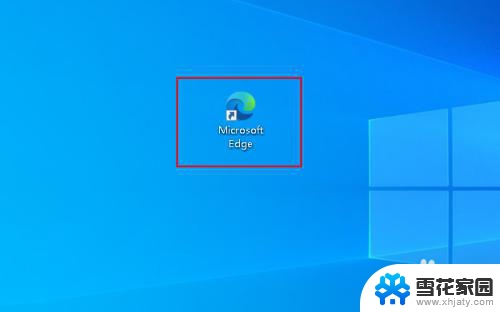
2.转到你浏览的网页,点击右上角的三点。
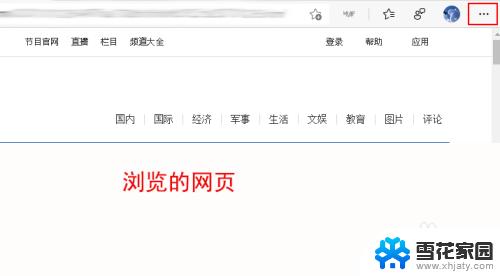
3.鼠标指向“更多工具”选择“将页面另存为”。
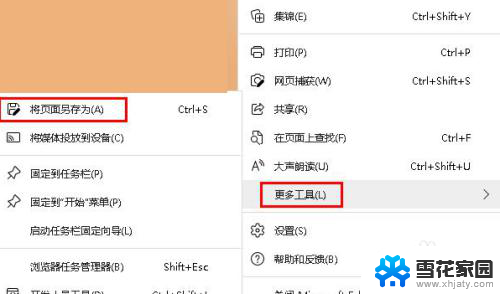
4.选择文件夹(默认“下载”文件夹),点击“保存”。
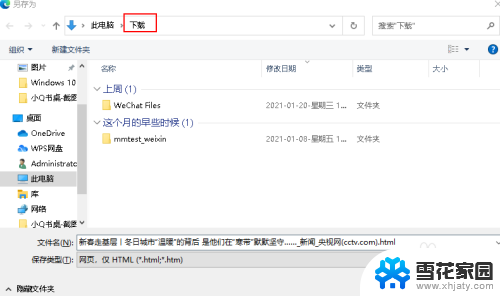
5.打开保存网页的文件,鼠标指向“发送到”。选择“到桌面快捷方式”。
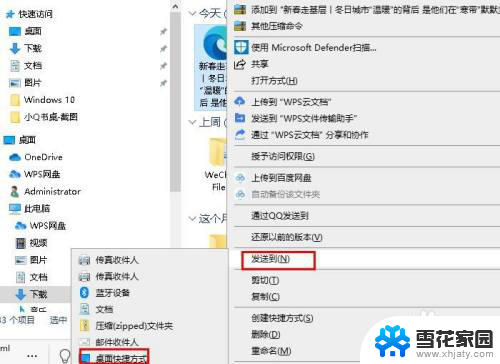
以上就是关于如何将网页保存到桌面的全部内容,有出现相同情况的用户可以按照以上方法来解决。